
Tambah atau tukar peringatan pada Mac
Tambah peringatan tugasan, projek dan lain-lain yang anda mahu jejaki. Gunakan subtugas untuk menyusun senarai anda dengan lebih lagi. Peringatan dan perubahan baharu anda kelihatan pada semua peranti Apple anda yang anda sediakan dengan akaun yang sama.
Nota: Semua ciri Peringatan yang diterangkan dalam panduan ini tersedia semasa anda menggunakan peringatan iCloud yang dikemas kini. Sesetengah ciri tidak tersedia jika anda menggunakan akaun daripada penyedia lain.
Tambah peringatan
Apabila anda menambah peringatan ke senarai, medan untuk tarikh, lokasi, tag dan bendera tersedia untuk entri cepat.
Siri: Minta Siri sesuatu seperti, “Tambahkan pisang pada senarai runcit saya.” Ketahui cara menggunakan Siri.
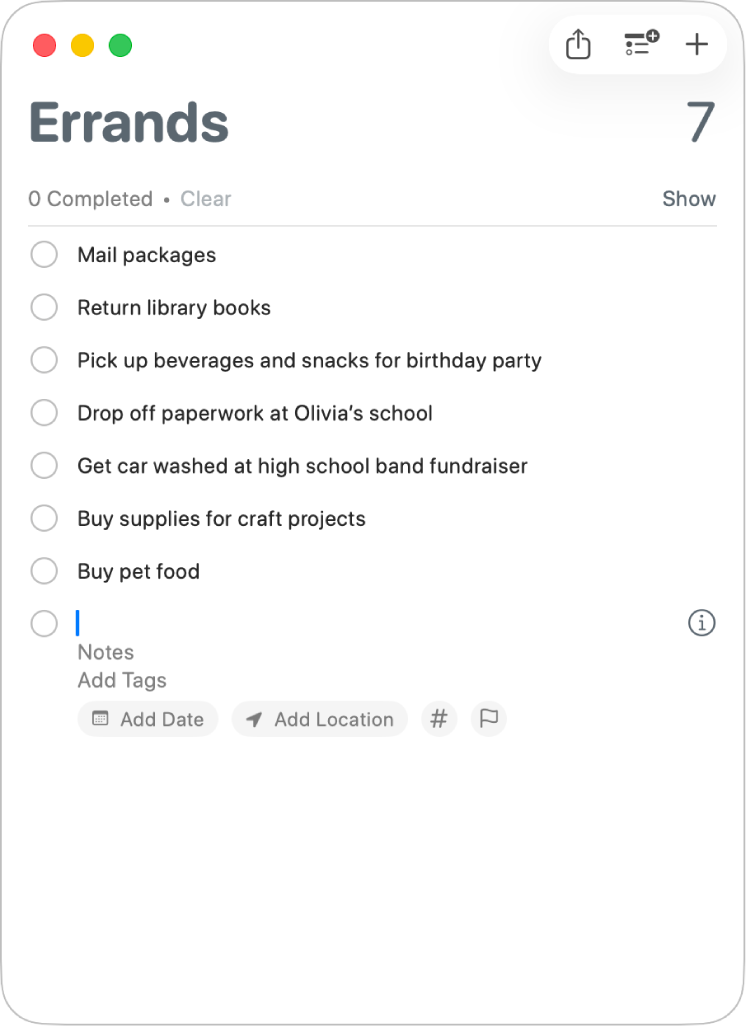
Pergi ke app Peringatan
 pada Mac anda.
pada Mac anda.Jika anda mempunyai lebih daripada satu senarai peringatan, pilih senarai yang anda mahu tambah ke peringatan daripada bar sisi.
Jika anda tidak melihat bar sisi, pilih Paparan > Tunjukkan Bar Sisi.
Klik
 bersebelahan medan carian di penjuru kanan atas.
bersebelahan medan carian di penjuru kanan atas.Anda juga boleh mengklik peringatan sedia ada, kemudian tekan Return untuk menambah lebih banyak peringatan dengan cepat ke senarai yang sama.
Masukkan tajuk untuk peringatan.
Jika anda mengaktifkan Tunjukkan Cadangan dan tajuk yang anda mula menaip sepadan dengan peringatan yang telah diselesaikan sebelum ini daripada senarai—kliknya untuk memasukkan item lagi dengan cepat. Untuk mengaktifkan atau menyahaktifkan Tunjukkan Cadangan, lihat Tukar seting dalam Peringatan.
Lakukan mana-mana daripada berikut:
Tambah nota: Taipkan nota di bawah teks peringatan. Untuk menjadikan nota anda lebih mudah dibaca, anda boleh menggunakan ciri pemformatan seperti teks tebal atau italik dan senarai berbulet. Pilih sama ada Edit > Fon atau Edit > Bulet dan Penomboran.
Tambah tag: Klik medan Tambah Tag, kemudian pilih tag. Jika tag yang anda mahukan tidak wujud, masukkan #, diikuti dengan perkataan untuk mencipta dan menggunakan tag baharu.
Anda juga boleh mengklik
 , kemudian pilih tag sedia ada atau klik Tag Baharu untuk mencipta dan menggunakan tag. Lihat Tambah tag ke peringatan.
, kemudian pilih tag sedia ada atau klik Tag Baharu untuk mencipta dan menggunakan tag. Lihat Tambah tag ke peringatan.Terima peringatan pada tarikh dan masa: Klik Tambah Tarikh, pilih tarikh dicadangkan atau klik Tersuai untuk menggunakan kalendar untuk memilih tarikh. Selepas anda memasukkan tarikh, klik Tambah Masa secara pilihan, kemudian pilih masa yang dicadangkan. Jika anda tidak memasukkan masa, peringatan ialah peringatan seharian. Lihat Terima peringatan pada tarikh dan masa.
Terima peringatan apabila anda tiba di atau bertolak dari sesuatu lokasi: Klik Tambah Lokasi, kemudian pilih lokasi cadangan atau mula menaip nama lokasi dan pilih daripada cadangan. Lihat Tambah lokasi ke peringatan.
Benderakan peringatan: Klik butang Bendera.
Petua: Anda boleh menambah peringatan dengan cepat terus daripada Spotlight. Tekan Command-bar Space, cari Peringatan Baharu (atau “nr”), kemudian taip kandungan peringatan dan senarai yang anda mahu peringatan berada. Spotlight menambahkannya ke Peringatan. Ketahui lebih lanjut tentang mengambil tindakan dengan Spotlight.
Jika Apple Intelligence* diaktifkan, anda boleh mendapatkan peringatan yang dicadangkan—seperti tugas, item barang runcit dan susulan—berdasarkan e‑mel atau teks lain pada Mac anda. Lihat Gunakan Apple Intelligence dalam Peringatan.
Tambah peringatan menggunakan bahasa semula jadi
Cipta peringatan lebih cepat dengan menggunakan bahasa semula jadi dalam peringatan.
Pergi ke app Peringatan
 pada Mac anda.
pada Mac anda.Jika anda mempunyai lebih daripada satu senarai peringatan, pilih senarai dalam bar sisi yang anda mahu tambahkan peringatan.
Jika anda tidak melihat bar sisi, pilih Paparan > Tunjukkan Bar Sisi.
Klik
 bersebelahan bar medan carian di penjuru kanan atas (atau gunakan Touch Bar).
bersebelahan bar medan carian di penjuru kanan atas (atau gunakan Touch Bar).Taipkan peringatan, termasuk tarikh atau masa anda mahu diingatkan.
Contohnya, peringatan boleh jadi “Bawa Maris ke latihan koir setiap Rabu pada 5 p.m.”, “Sewa filem pada Jumaat pada 4 p.m.”, atau “Bayar bil pada Sabtu”.
Klik tarikh yang dicadangkan.
Tukar atau tambah lebih banyak butiran pada peringatan
Selepas anda mencipta peringatan, anda boleh menukar atau menambah lebih banyak butiran dengan mengklik ![]() . Selain medan tarikh, masa dan lokasi, anda boleh menyediakan peringatan berulang, diingatkan apabila menghantar mesej kepada orang dan menambah URL atau imej ke peringatan.
. Selain medan tarikh, masa dan lokasi, anda boleh menyediakan peringatan berulang, diingatkan apabila menghantar mesej kepada orang dan menambah URL atau imej ke peringatan.
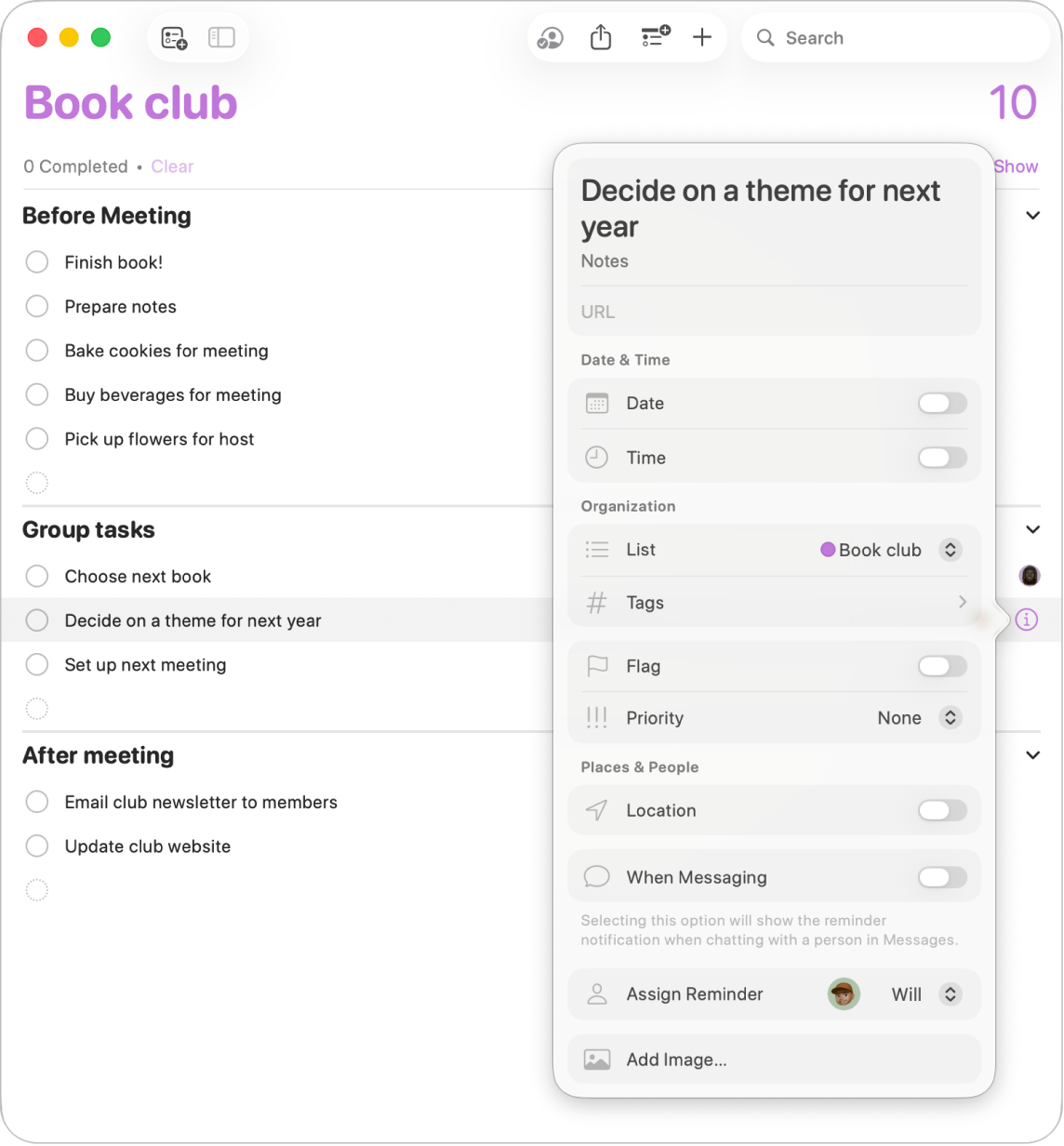
Pergi ke app Peringatan
 pada Mac anda.
pada Mac anda.Letakkan penuding ke atas peringatan, kemudian klik
 .
.Anda juga boleh memilih peringatan, kemudian gunakan Touch Bar.
Lakukan mana-mana antara yang berikut.
Tukar tajuk peringatan: Pilih teks semasa, kemudian taipkan teks baharu.
Tambah nota: Taipkan nota di bawah teks peringatan.
Tambah URL: Klik medan URL, kemudian taipkan alamat web.
Terima peringatan pada tarikh dan masa: Pilih kotak semak Tarikh di bawah Tarikh & Masa, klik tarikh, kemudian gunakan kalendar untuk memilih tarikh atau taip tarikh dalam medan bulan, hari dan tahun. Selepas anda memasukkan tarikh, sama ada biarkan kotak semak Masa tidak dipilih untuk menjadikan peringatan sebagai peringatan sepanjang hari; atau pilih kotak semak Masa, kemudian taip masa dalam medan jam dan minit. Selepas anda memasukkan masa, klik nama bandar bersebelahan Zon Waktu untuk memilih zon waktu.
Untuk diingatkan pada jadual berulang, klik menu timbul bersebelahan Ulang, kemudian pilih pilihan. Untuk mengesetkan tarikh tamat bagi jadual berulang, klik menu timbul bersebelahan Tamat Ulang, pilih Pada Tarikh, kemudian gunakan kalendar untuk memilih tarikh atau menaip tarikh dalam medan bulan, hari dan tahun. Lihat Terima peringatan pada tarikh dan masa.
Untuk diingatkan sebelum masa yang dipilih, klik menu timbul bersebelahan Peringatan Awal, kemudian pilih masa.
Tukar senarai: Letakkan penuding di atas medan Senarai di bawah Organisasi, klik menu timbul, kemudian pilih senarai.
Tambah tag: Klik medan Tag di bawah Organisasi, kemudian pilih tag. Jika tag yang anda mahukan tidak wujud, masukkan #, diikuti dengan perkataan untuk mencipta dan menggunakan tag baharu. Lihat Tambah tag ke peringatan.
Benderakan peringatan: Klik medan Bendera di bawah Organisasi.
Ubah keutamaan: Letakkan penuding di atas medan Keutamaan di bawah Organisasi, klik menu timbul, kemudian pilih pilihan. Tanda seru muncul dalam senarai peringatan untuk menunjukkan keutamaan: satu untuk rendah, dua untuk sederhana dan tiga untuk tinggi.
Terima peringatan apabila anda tiba di atau bertolak dari sesuatu lokasi: Pilih kotak semak Lokasi di bawah Tempat & Orang; klik medan Masukkan Lokasi; sama ada pilih lokasi cadangan atau taipkan lokasi dan pilih lokasi cadangan; kemudian pilih sama ada Tiba atau Bertolak. Lihat Tambah lokasi ke peringatan.
Untuk diingatkan semasa memasuki atau keluar dari sebarang kereta berpasangan, pilih sama ada Memasuki Kereta atau Keluar dari Kereta dalam medan Lokasi.
Terima peringatan semasa menghantar mesej kepada seseorang: Pilih Semasa Berbalas Mesej di bawah Tempat & Orang, klik medan Pilih Kenalan, kemudian pilih orang.
Tambah imej: Klik Tambah Imej di bawah Tempat & Orang, pilih Foto, pilih satu atau lebih imej, kemudian seret imej ke peringatan. Jika anda mempunyai iPhone atau iPad anda berhampiran, anda boleh memilih untuk mengambil foto, mengimbas dokumen, atau menambah lakaran.
Petua: Untuk mencipta dengan mudah peringatan lokasi untuk alamat yang anda kerap lawati—seperti kerja atau rumah—tambah alamat itu ke kad anda dalam Kenalan. Kemudian, apabila anda setkan peringatan lokasi, senarai lokasi dicadangkan termasuk alamat daripada kad anda.